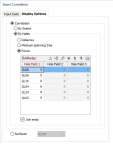
Во вкладке Опции просмотра, в диалоговом окне Корреляция пластов, укажите, будете ли вы использовать Линии корреляции между скважинами или Поверхности каждого пласта (Кровлю, Подошву, Середину):
Если вы выбрали опцию Корреляция, укажите, как будут соединены скважины:
Выберите эту опцию, чтобы создать сеть по каждому пласту отдельно. Точки, где пласт пересекает каждую скважину, используются для построения триангуляции Делоне, которая будет представлять корреляцию.
Выберите, каким образом линии корреляции будут соединены между скважинами:
Создайте сеть с помощью построения триангуляции Делоне из точек устьев.
Создайте сеть с помощью обнаружения минимального связующего дерева для точек устьев.
Создайте сеть с помощью определения порядка пути по точкам устьев.
Дважды щелкните мышью по пустому участку сети, либо используйте панель инструментов, чтобы вставить новые строки. Дважды щелкните по строке, чтобы вручную выбрать скважины из базы данных скважин.
Вы можете вставлять, удалять и перемещать строки, используя функции панели инструментов.
Вы можете использовать кнопки на панели инструментов (или использовать выпадающее меню), чтобы работать со строками в списке.
| Кнопки | Действия |
|---|---|

|
Нажмите на кнопку Очистить, чтобы очистить все строки. |
  |
Нажмите на кнопку Вставить, чтобы вставить строку выше выбранной или на кнопку Присоединить, чтобы вставить строку в конец списка. |

|
Нажмите на кнопку Удалить, чтобы удалить выбранные строки. |
  |
Нажмите на Передвинуть вверх или Передвинуть вниз, чтобы переместить выбранные ряды. |
Для того чтобы отредактировать ячейку, нажмите на ячейку и затем нажмите на нее еще раз, чтобы сделать активной для редактирования. Кроме этого, вы можете нажать на клавишу F2 или правой кнопкой мыши щелкнуть по ячейке и выбрать опцию Правка из контекстного меню.
Для того чтобы копировать данные из ячейки, находящейся выше, используйте клавиши CTRL + '. Чтобы скопировать значение из текущей ячейки в следующую, и перейти к следующей ячейке, нажмите на клавиши CTRL + R. Чтобы прирастить значение из текущей ячейки к следующей, и перейти к следующей ячейке, нажмите на клавиши CTRL + А.
(Для того чтобы вырезать, скопировать и вставить содержание ячеек из буфера, используйте сочетание клавиш CTRL + X, CTRL + C и CTRL + V.)
Выберите опцию Соединить концы, чтобы добавить корреляцию между первой и последней точкой пути.
Примечание: Вкладка Опции просмотра автоматически становится активной, если вы интерактивно выбираете скважины, в отношении которых намерены произвести корреляцию в Визексе. Опция Стиль соединения - По скважинам - Диаграмма разреза будет выбрана автоматически. См.: Интерактивная корреляция пласта
Если вы выбрали опцию просмотра Поверхности, укажите, как будет отображаться КРОВЛЯ, ПОДОШВА и СЕРЕДИНА каждого пласта.
Примечание: Если опции вкладки Вводные данные перенастроены, будут созданы поверхности.
© MICROMINE Pty Ltd 2016